2021年01月28日
Windows10の各種設定は[Windows]+[I]キーで設定を開いて検索
Windows10の各種設定は、[スタート] の[設定]
の[設定] を開いて一覧からたどろうとすると、どこにあるのか分かりにくいことがるので、[スタート]
を開いて一覧からたどろうとすると、どこにあるのか分かりにくいことがるので、[スタート] 右側の[ここに入力して検索]
右側の[ここに入力して検索] で検索するようにしていました。
で検索するようにしていました。
このブログでも、これまでの記事ではその方法で説明しています。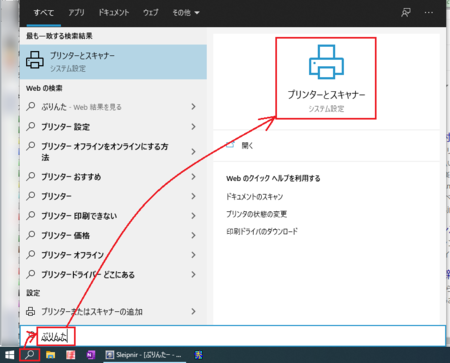
そんなこともあって[設定] の最初の画面を見ることがあまりなかったのですが、ふと、そこにも「設定の検索」があることに気が付きました。
の最初の画面を見ることがあまりなかったのですが、ふと、そこにも「設定の検索」があることに気が付きました。
たぶん私が気が付かなかっただけで、以前からありました。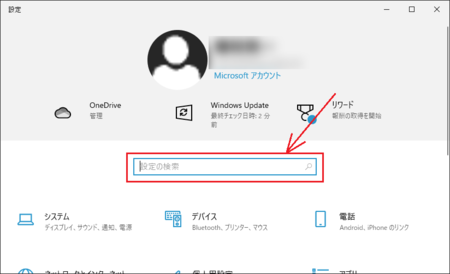
だとすると、この設定は[Windows]+[I]キーで開けるので、そこで検索した方がスマートっぽいです。
([Windows]キーは左下あたりにあるはずです)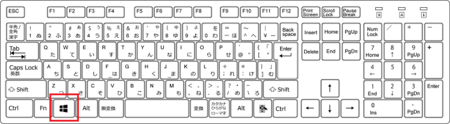
ショートカットキー([Windows]+[I])を覚えておかないといけないし、手間は変わらないので、こちらの方が簡単とは言えませんが、[ここに入力して検索] で検索した場合はWebの検索結果も表示されるのに対して、「設定の検索」で検索する場合は[設定]の中の検索結果だけが表示されるので、検索結果の表示がシンプルです。
で検索した場合はWebの検索結果も表示されるのに対して、「設定の検索」で検索する場合は[設定]の中の検索結果だけが表示されるので、検索結果の表示がシンプルです。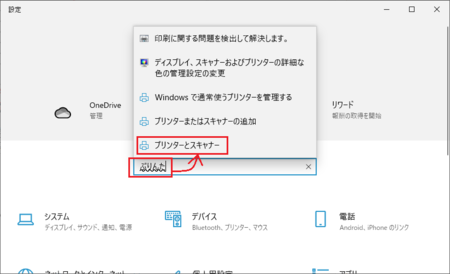
例えば、「プリンターとスキャナー」の設定を見た後で、続けて「日本語IMEの設定」を開きたいときは、左上にある「設定の検索」が使えます。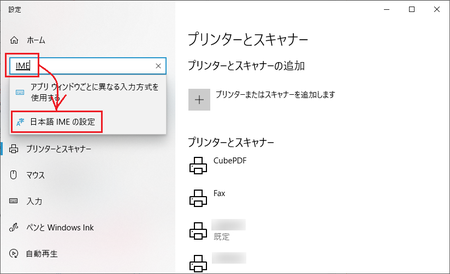
Windows10の各種設定を開くときは、この方法がよさそうですね。
このブログでもこれから書く記事は、この方法で説明することにします。
この記事へのコメント
コメントを書く
この記事へのトラックバックURL
https://fanblogs.jp/tb/10498917
※言及リンクのないトラックバックは受信されません。
この記事へのトラックバック
